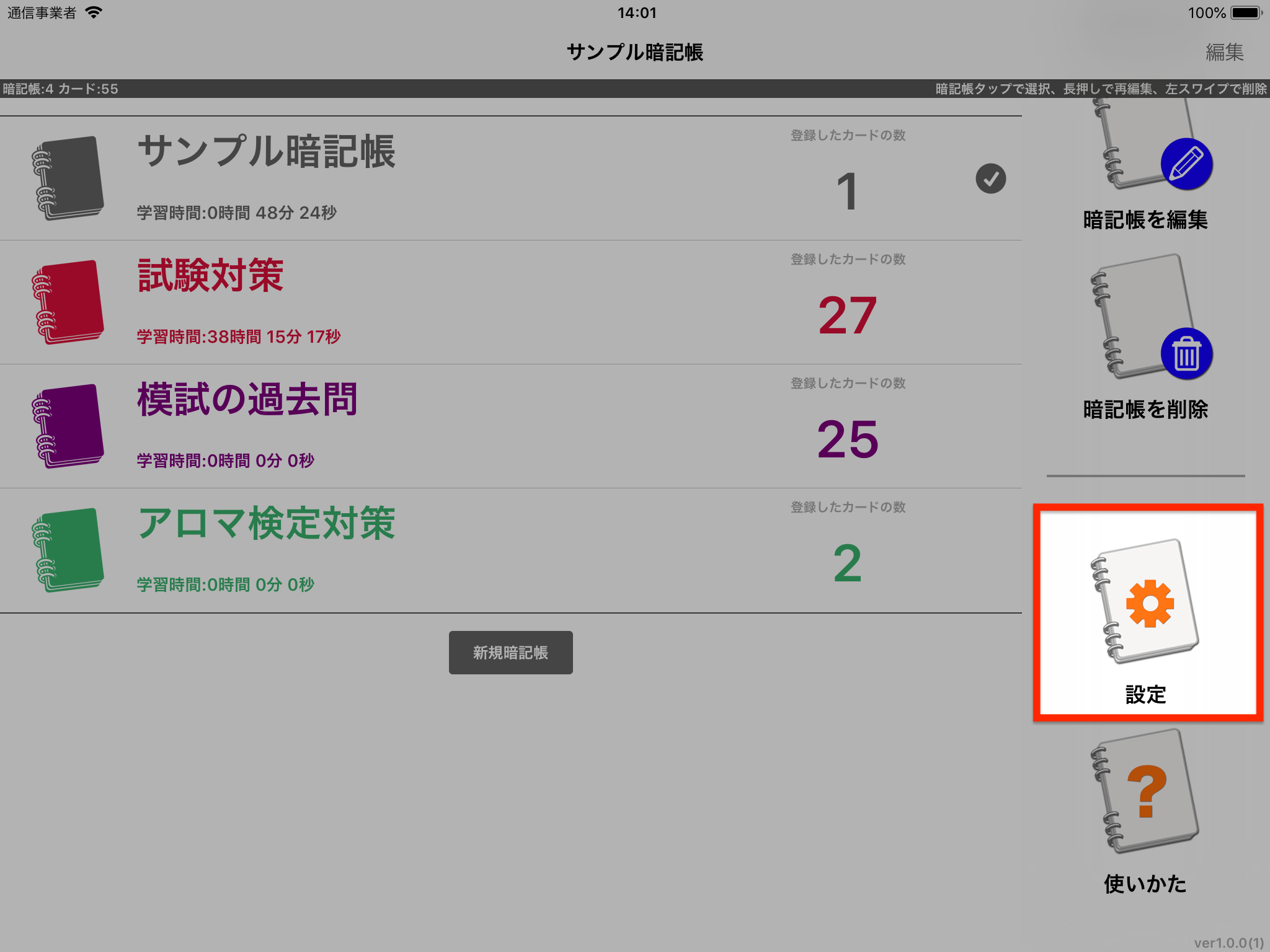■ 自動更新機能を有効にするには
1. メニュー[設定]ボタンをタップします。
2. 「星・成績・チェックの自動更新」項を設定します。
設定画面の「星・成績・チェックの自動更新」項を編集します。
各項のスイッチをオンにすることで、それぞれの状態時に指定した内容の自動更新操作が実行されます。
スイッチをオンにした状態で各項をタップすることで自動更新内容の編集画面が表示され、自動変更の内容を編集することができます。
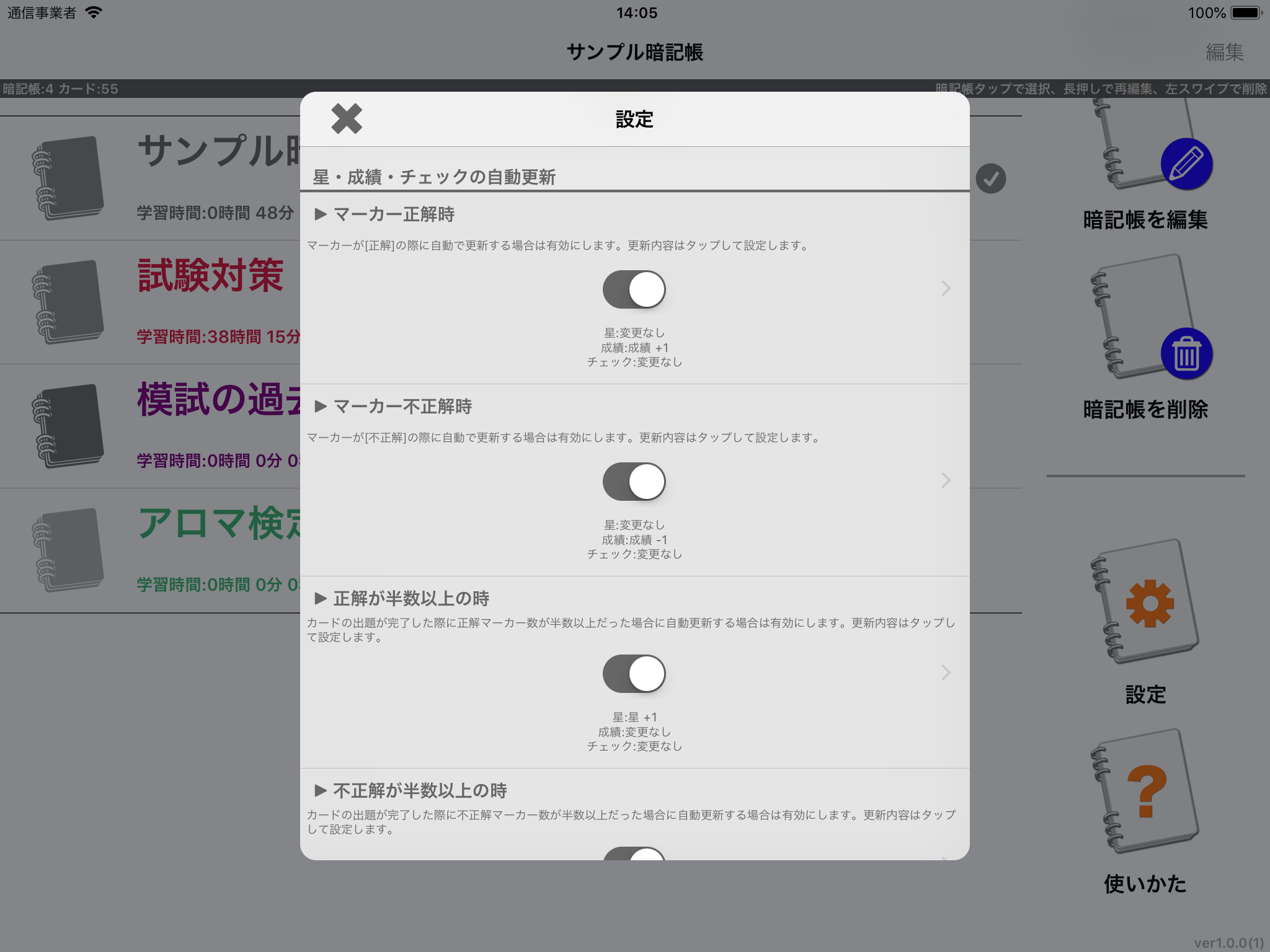
スイッチをオンにして自動更新を有効にする
- マーカー正解時
- 有効にすると、マーカーが「正解だった」場合に自動更新します。
- タップして自動更新内容を編集することができます。
- マーカー不正解時
- 有効にすると、マーカーが「不正解だった」場合に自動更新します。
- タップして自動更新内容を編集することができます。
- 正解が半数以上の時
- 有効にすると、カードに登録されている全てのマーカーの解答が終わった際に、正解マーカー数が半数以上だった場合に自動更新します。
- タップして自動更新内容を編集することができます。
- 不正解が半数以上の時
- 有効にすると、カードに登録されている全てのマーカーの解答が終わった際に、不正解マーカー数が半数以上だった場合に自動更新します。
- タップして自動更新内容を編集することができます。
各項目をタップすると自動更新内容を編集することができます。
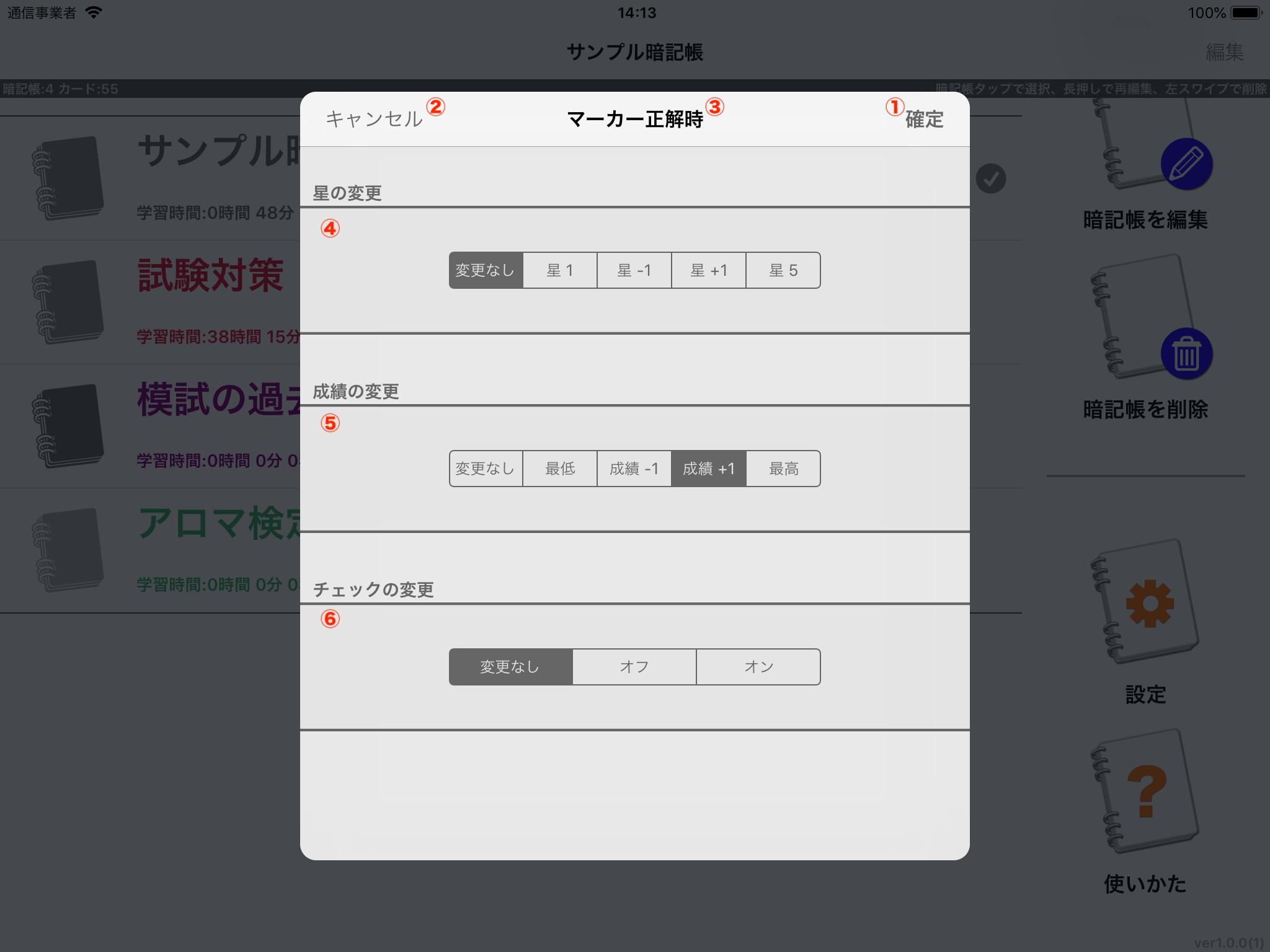
自動更新の内容を編集
- ① 確定ボタン
- 設定内容を確定し、保存して元画面に戻ります。
- ② キャンセルボタン
- 設定内容を破棄し、保存せずに元画面に戻ります。
- ③ 設定中の自動更新契機
- 現在設定している自動更新の契機を表示します。
- ④ 星の変更
- 星の数の自動更新内容を設定します。
変更なし |
変更しません。
|
|---|---|
星1 |
現在の星の数に拘わらず1つに変更します。
|
星-1 |
現在の星の数から-1した値に変更します。星の数が1つの場合は変更しません。
|
星+1 |
現在の星の数に+1した値に変更します。星の数が5つの場合は変更しません。
|
星5 |
現在の星の数に拘わらず5つに変更します。
|
- ⑤ 成績の変更
- 成績の自動更新内容を設定します。
変更なし |
変更しません。
|
|---|---|
最低 |
現在の成績値に拘わらず最低値(-4)に変更します。
|
成績-1 |
現在の成績値から-1した値に変更します。成績が最低(-4)の場合は変更しません。
|
成績+1 |
現在の成績値に+1した値に変更します。成績が最高(+4)の場合は変更しません。
|
最高 |
現在の成績値に拘わらず最高値(+4)に変更します。
|
- ⑥ チェックの変更
- チェックの自動更新内容を設定します。
変更なし |
変更しません。
|
|---|---|
オフ |
チェックをオフに変更します。
|
オン |
チェクをオンに変更します。
|